如何给电脑设置屏保密码——WIN7系统 给电脑设置屏保密码——WIN7系统的方法有哪些
时间:2017-07-04 来源:互联网 浏览量:
今天给大家带来如何给电脑设置屏保密码——WIN7系统,给电脑设置屏保密码——WIN7系统的方法有哪些,让您轻松解决问题。
我们在日常工作时经常会离开电脑一段时间去干别的事情,但是又怕电脑的隐私让别人看见,怎么办呢?就需要我们给电脑设置一个屏保密码,给我们的隐私安上一把锁。具体方法如下:
1屏保密码需要两步:
第一:为电脑打开屏保,且让其在恢复桌面时转到登陆界面。(如果我们之前设置有用户登陆密码,就不需要看第二步了)
第二:为我们的电脑设置用户登陆密码。
2我们在桌面上"右键"→”个性化“。
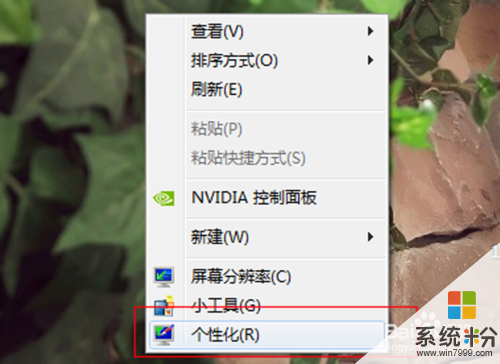 3
3在弹出的界面的右下角点击”屏幕保护程序“。
 4
4随后会弹出一个”屏幕保护对话框“。
我们可以选择”屏保图案“、”等待时间“、”恢复时显示登陆屏幕“,然后单击”确定“。
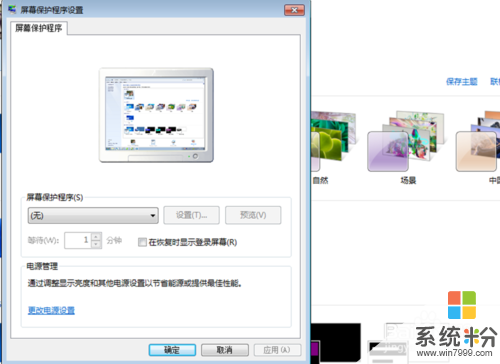
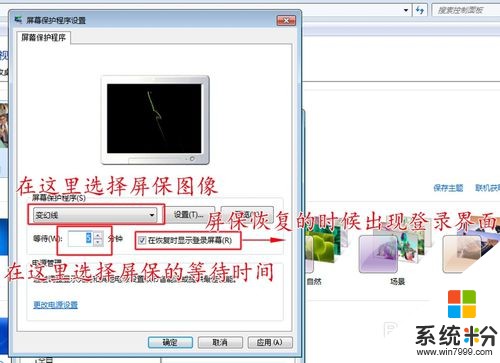 5
5接下来我们就为用户设置开机密码。
我们打开”控制面板“→”用户账户“。
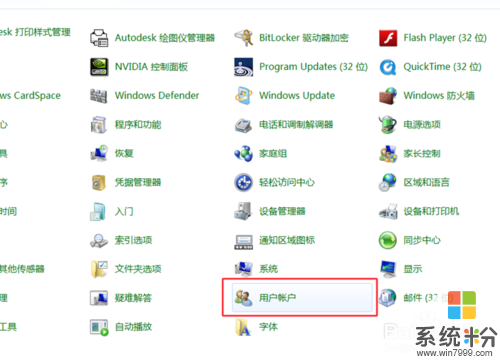 6
6在弹出的用户账户对话框中点击”为您的账户创建密码“。
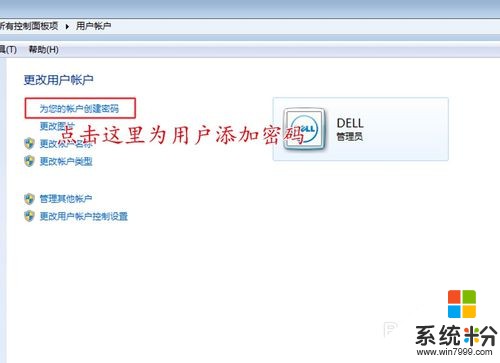 7
7随后在弹出的对话框中填写密码,然后点击”创建密码“即可。
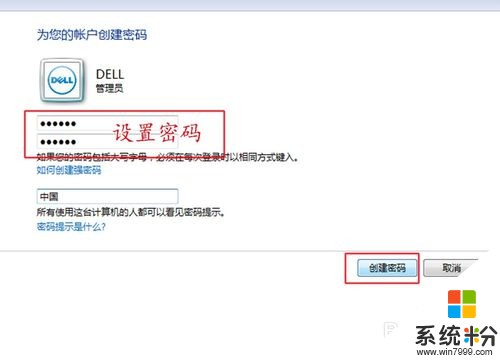 8
8设置完成后,不操作电脑一段时间后,我们就可以看到屏保程序了,当我们晃动鼠标后,屏幕会弹出登陆界面。说明我们的设置成功了。


以上就是如何给电脑设置屏保密码——WIN7系统,给电脑设置屏保密码——WIN7系统的方法有哪些教程,希望本文中能帮您解决问题。
我要分享:
上一篇:番茄花园Win7 64位系统中的U盘文件都变成exe格式怎么解决? 番茄花园Win7 64位系统中的U盘文件都变成exe格式怎么处理
下一篇:在win7系统中如何取消电脑自动锁屏? 在win7系统中取消电脑自动锁屏的方法有哪些?
相关教程
- ·图文介绍新萝卜家园win7系统电脑中使怎样设置屏保密码 图文介绍新萝卜家园win7系统电脑中使设置屏保密码的方法有哪些
- ·电脑win7系统屏幕保护的设置方法有哪些 电脑win7系统屏幕保护如何设置
- ·win7系统电脑如何设置锁屏密码 win7电脑自动锁屏设置方法有哪些
- ·win7旗舰版怎么设置屏保密码|win7旗舰版设置屏保密码的方法
- ·怎样在Win7旗舰版64位系统下给浏览器设置密码? 在Win7旗舰版64位系统下给浏览器设置密码的方法有哪些?
- ·怎样给win7共享的文件夹设置密码 win7共享设置密码的方法有哪些
- ·win7原版密钥 win7正版永久激活密钥激活步骤
- ·win7屏幕密码 Win7设置开机锁屏密码的方法
- ·win7怎么硬盘分区 win7系统下如何对硬盘进行分区划分
- ·win7 文件共享设置 Win7如何局域网共享文件
Win7系统教程推荐
- 1 win7原版密钥 win7正版永久激活密钥激活步骤
- 2 win7屏幕密码 Win7设置开机锁屏密码的方法
- 3 win7 文件共享设置 Win7如何局域网共享文件
- 4鼠标左键变右键右键无法使用window7怎么办 鼠标左键变右键解决方法
- 5win7电脑前置耳机没声音怎么设置 win7前面板耳机没声音处理方法
- 6win7如何建立共享文件 Win7如何共享文件到其他设备
- 7win7屏幕录制快捷键 Win7自带的屏幕录制功能怎么使用
- 8w7系统搜索不到蓝牙设备 电脑蓝牙搜索不到其他设备
- 9电脑桌面上没有我的电脑图标怎么办 win7桌面图标不见了怎么恢复
- 10win7怎么调出wifi连接 Win7连接WiFi失败怎么办
Win7系统热门教程
- 1 频率超出范围|Win7系统下显示器提示“频率超出范围”该如何解决 频率超出范围|Win7系统下显示器提示“频率超出范围”该怎么解决
- 2 Win7系统优化方案推荐
- 3 Win7系统如何创建额外域控制器
- 4Win7系统编辑注册表如何关闭屏幕保护程序 Win7系统编辑注册表关闭屏幕保护程序的步骤方法有哪些
- 5w7电脑桌面一直闪怎么修复|w7电脑桌面闪烁修复方法
- 6win7系统事件日志服务4201错误的解决方法
- 7Win7系统中文件夹无法隐藏该怎么解决? 隐藏选项灰色无法选定该怎么处理?
- 8win7 64位旗舰版读不了光盘如何处理。 解决win7 64位旗舰版读不了光盘问题的方法。
- 9如何简单四步卸载Win7 SP1系统
- 10Win7系统自带播放器媒体库怎么添加文件 Win7系统自带播放器媒体库如何添加文件
最新Win7教程
- 1 win7原版密钥 win7正版永久激活密钥激活步骤
- 2 win7屏幕密码 Win7设置开机锁屏密码的方法
- 3 win7怎么硬盘分区 win7系统下如何对硬盘进行分区划分
- 4win7 文件共享设置 Win7如何局域网共享文件
- 5鼠标左键变右键右键无法使用window7怎么办 鼠标左键变右键解决方法
- 6windows7加密绿色 Windows7如何取消加密文件的绿色图标显示
- 7windows7操作特点 Windows 7的特点有哪些
- 8win7桌面东西都没有了 桌面文件丢失了怎么办
- 9win7电脑前置耳机没声音怎么设置 win7前面板耳机没声音处理方法
- 10多个程序或窗口之间切换 如何在windows7中利用快捷键切换多个程序窗口
